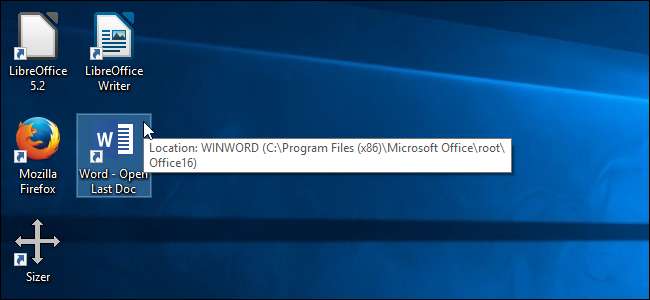
Jos työskentelet pitkän asiakirjan parissa Wordissa, avaat sen todennäköisesti usein, kunnes se on valmis. Sen sijaan, että avaisit Wordin aloitusnäyttöön ja avaisit tiedoston, voit avata sen automaattisesti viimeisimmälle asiakirjalle, jota käsittelet.
Tätä varten on kaksi tapaa, ja näytämme sinulle molemmat.
Vaihtoehto yksi: Luo erityinen pikakuvake
Ensimmäinen vaihtoehto on luoda erillinen pikakuvake erityisellä kytkimellä, joka avaa viimeisen Wordissa avoimen asiakirjan. Aina kun käytät kyseistä pikakuvaketta, se avaa Wordin uusimpaan asiakirjaan.
Aluksi meidän on luotava pikakuvake Wordiin. Siirry johonkin seuraavista hakemistoista riippuen mitä Office-versiota käytät .
Word 2013:
C: \ Program Files (x86) \ Microsoft Office \ root \ Office15 \ WINWORD.EXE
Word 2016:
C: \ Program Files (x86) \ Microsoft Office \ root \ Office16 \ WINWORD.EXE
HUOMAUTUS: Käytä
Ohjelmatiedostot (x86)
polussa, jos käytät Wordin 32-bittistä versiota 64-bittisessä käyttöjärjestelmässä. Muussa tapauksessa käytä
Ohjelmatiedostoja
sen sijaan.
Napsauta hiiren kakkospainikkeella WINWORD.EXE-tiedostoa ja siirry kohtaan Lähetä> Työpöytä (luo pikakuvake).
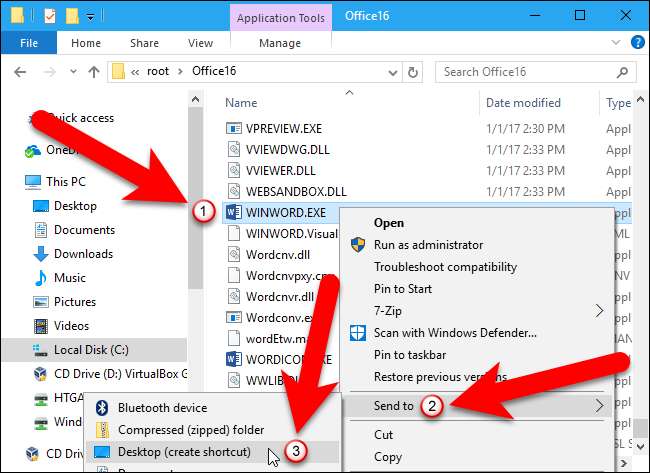
Napsauta hiiren kakkospainikkeella uutta pikakuvaketta ja valitse Ominaisuudet.
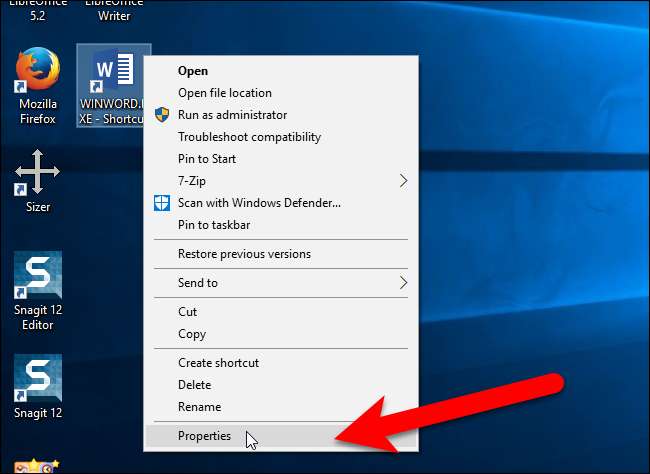
Laita kohdistin Kohde-muokkausruutuun nykyisen polun jälkeen (säilyttäen lainausmerkit) ja kirjoita välilyönti ja seuraava:
/ mfile1
Tallenna muutos napsauttamalla “OK”.

Muuta pikakuvakkeen otsikkoa osoittamaan, että se avaa viimeksi avatun asiakirjan.
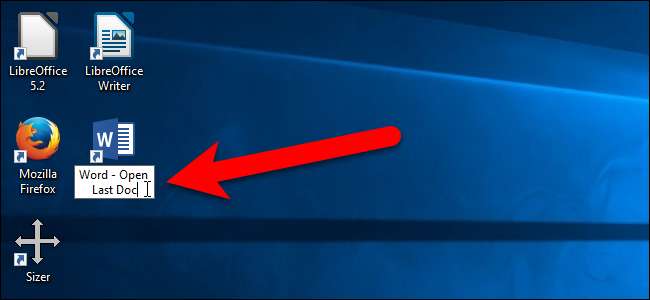
Tästä lähtien voit kaksoisnapsauttaa tätä pikakuvaketta avataksesi viimeisimmän asiakirjan, riippumatta siitä, mikä se on.
Vaihtoehto kaksi: Käytä Suorita-valintaikkunaa tai Etsi / Cortana-ruutua
Ehkä et halua lisätä vielä yhtä pikakuvaketta työpöydällesi. Siinä tapauksessa voit avata viimeisimmän asiakirjan Wordissa joko Haku / Cortana-ruudun tai Suorita-valintaikkunan avulla. Jos haluat käyttää Haku / Cortana-ruutua, napsauta tehtäväpalkin Cortana-hakukuvaketta (tai hakukuvaketta, jos olet poistanut Cortanan käytöstä ) ja kirjoita ruutuun seuraava:
winword.exe / mfile1
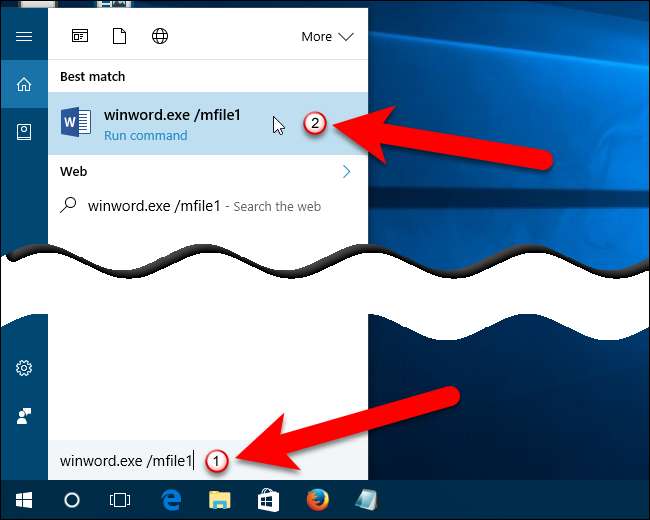
Jos haluat avata viimeisimmän asiakirjan Suorita-valintaikkunassa, paina Windows-näppäintä + R ja kirjoita sama komento (
winword.exe / mfile1
) Avaa-ruutuun. Napsauta sitten “OK”.
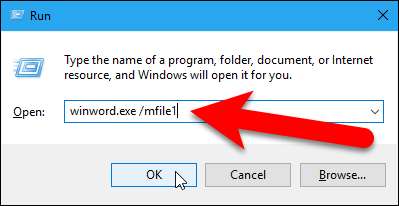
Jos haluat avata muut MRU (Viimeksi käytetyt) -luettelossa olevat asiakirjat automaattisesti, käytä toista numeroa sen jälkeen
/ mfile
Kohde-muokkauskentässä tai Etsi / Cortana-ruutuun tai Suorita-valintaikkunaan syötetyssä komennossa. Voit esimerkiksi avata viimeisen käyttämäsi tiedoston lisäämällä
/ mfile2
sijasta
/ mfile1
.







